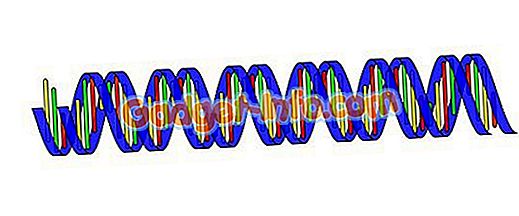क्या आपको अपनी Microsoft Office फ़ाइलों को अक्सर PDF दस्तावेज़ों के रूप में वितरित करने की आवश्यकता होती है? आपके पास Office के किस संस्करण के आधार पर, PDF के रूप में अपने दस्तावेज़ को सहेजने के विभिन्न तरीके हैं। उदाहरण के लिए, Office 2007 के लिए, आप Microsoft द्वारा आपूर्ति की गई ऐड-इन पीडीएफ या XPS नामक ऐड का उपयोग करके पीडीएफ में फाइलों को सहेज सकते हैं।
यह ऐड-इन एक्सेस, एक्सेल, इन्फोपैथ, वननेट, पॉवरपॉइंट, पब्लिशर, विजियो और वर्ड की फाइलों के लिए पीडीएफ फाइल बनाता है। इस ऐड-इन में कार्यक्षमता को अंतर्निहित सुविधा के रूप में Office 2010 में जोड़ा गया था। Office 2013 और 2016 में, सुविधा अंतर्निहित भी है, लेकिन निर्यात विकल्प के माध्यम से एक्सेस की जाती है।
यह पोस्ट आपको दिखाती है कि सेव अस पीडीएफ या एक्सपीएस को कैसे स्थापित करें और वर्ड 2007 के भीतर से पीडीएफ फाइल बनाने के लिए इसका उपयोग करें। हम आपको यह भी दिखाते हैं कि वर्ड 2010 में बिल्ट-इन सेव पीडीएफ फीचर का उपयोग कैसे करें।
शब्द 2013/2016
Word 2013/2016 में दस्तावेज़ को पीडीएफ प्रारूप में सहेजना वास्तव में आसान है। आपको बस फ़ाइल और फिर निर्यात पर क्लिक करना है।

दाईं ओर, आपको Create PDF / XPS बटन दिखाई देगा।

सेव अस डायलॉग दिखाई देगा और आपको संवाद के नीचे पीडीएफ को बचाने के लिए कुछ विकल्प दिखाई देंगे। आप पीडीएफ फाइल के अधिक अनुकूलन के लिए विकल्प बटन पर भी क्लिक कर सकते हैं।

आप मानक प्रकाशन के लिए या ऑनलाइन प्रकाशन के लिए पीडीएफ फाइल को ऑप्टिमाइज़ कर सकते हैं, जिससे आकार और कम हो जाएगा।
शब्द 2010
Word 2010 में PDF फ़ाइलों के रूप में दस्तावेज़ों को सहेजने की क्षमता पहले से ही अंतर्निहित है। आपको ऐड-इन स्थापित करने की आवश्यकता नहीं है। किसी दस्तावेज़ को PDF फ़ाइल के रूप में सहेजने के लिए, फ़ाइल टैब पर क्लिक करें।

फ़ाइल टैब पर, बाईं ओर सूची में इस रूप में सहेजें विकल्प चुनें।

इस रूप में सहेजें संवाद बॉक्स प्रदर्शित होता है। उस फ़ोल्डर पर नेविगेट करें जहां आप अपनी पीडीएफ फाइल को सहेजना चाहते हैं और फ़ाइल नाम संपादित करें बॉक्स में फ़ाइल के लिए एक नाम दर्ज करें। ड्रॉप-डाउन सूची के रूप में सहेजें से पीडीएफ (* .pdf) का चयन करें।

वही अनुकूलन विकल्प और विकल्प Office 2010 में उपलब्ध हैं जैसे Office 2013 और 2016 में।

शब्द 2007
Word 2007 में किसी फ़ाइल को PDF फ़ाइल के रूप में सहेजने में सक्षम होने के लिए, Save As PDF या XPS ऐड-इन डाउनलोड करें
//www.microsoft.com/en-us/download/details.aspx?id=7
ऐड-इन स्थापित करने के लिए, आपके द्वारा डाउनलोड की गई .exe फ़ाइल पर डबल-क्लिक करें।

Microsoft सॉफ़्टवेयर लाइसेंस शर्तों के माध्यम से पढ़ें और Microsoft सॉफ़्टवेयर लाइसेंस शर्तें स्वीकार करने के लिए यहाँ क्लिक करें चेक बॉक्स का चयन करें। जारी रखें पर क्लिक करें।

एक बार इंस्टॉलेशन पूरा हो जाने पर, निम्न डायलॉग बॉक्स प्रदर्शित होता है। ओके पर क्लिक करें।

Word 2007 में एक फ़ाइल खोलें जिसे आप पीडीएफ में बदलना चाहते हैं। Office बटन पर क्लिक करें।

अपने माउस को Office मेनू पर इस रूप में सहेजें विकल्प पर ले जाएँ और दाएँ तीर पर जाएँ। दस्तावेज़ सबमेनू प्रदर्शित करता है की एक प्रति सहेजें । सबमेनू से पीडीएफ या एक्सपीएस का चयन करें।

PDF या XPS डायलॉग बॉक्स के रूप में प्रकाशित करें प्रदर्शित करता है। उस फ़ोल्डर पर नेविगेट करें जहां आप अपनी पीडीएफ फाइल को सहेजना चाहते हैं। फ़ाइल नाम संपादन बॉक्स में पीडीएफ फाइल के लिए एक नाम दर्ज करें।
यदि आप चाहते हैं कि फ़ाइल डिफ़ॉल्ट पीडीएफ रीडर में अपने आप खुल जाए, तो चेक बॉक्स प्रकाशित करने के बाद फ़ाइल खोलें का चयन करें ताकि बॉक्स में एक चेक मार्क हो।
यह देखने के लिए कि आपके दस्तावेज़ को ऑनलाइन और मुद्रित ( मानक ) या अधिकतर ऑनलाइन ( न्यूनतम आकार ) दोनों में देखा जाएगा, इस आधार पर रेडियो बटन के लिए ऑप्टिमाइज़ में से एक का चयन करें।
कुछ अतिरिक्त विकल्प हैं जो पीडीएफ फाइल के लिए सेट किए जा सकते हैं। इन विकल्पों तक पहुँचने के लिए, विकल्प बटन पर क्लिक करें।

आपको PDF या XPS डायलॉग बॉक्स में पब्लिश किया गया है । चयनित विकल्पों के साथ अपनी फ़ाइल को PDF फ़ाइल के रूप में सहेजने के लिए प्रकाशित करें बटन पर क्लिक करें।

यदि आपने PDF पर फ़ाइल को XPS डायलॉग बॉक्स के रूप में प्रकाशित करने के बाद ओपन फ़ाइल का चयन किया है, तो फ़ाइल को सहेजने के बाद पीडीएफ फाइल डिफ़ॉल्ट पीडीएफ रीडर में स्वतः खुल जाती है।

नोट: Office 2007 में PDF या XPS ऐड-इन के रूप में सहेजें केवल पीडीएफ प्रारूप में फ़ाइलों को परिवर्तित करता है। यह आपको पीडीएफ दस्तावेजों में किसी भी सुरक्षा को लागू करने की अनुमति नहीं देता है। का आनंद लें!